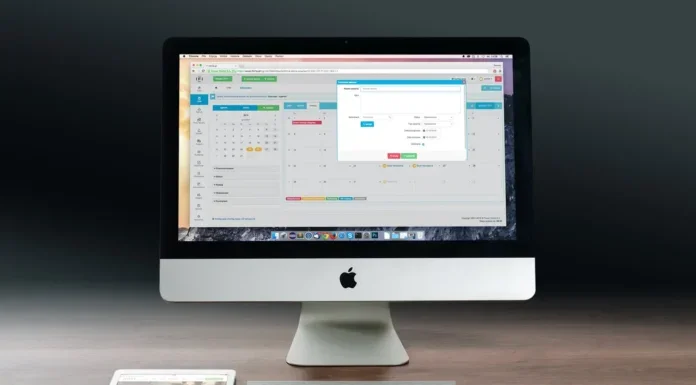Più i computer moderni diventano tecnologicamente avanzati, più spesso presentano diversi bug ed errori. Le possibilità dei computer moderni sono incredibilmente ampie, si può fare qualsiasi cosa con un computer. Questo può spesso causare conflitti tra le applicazioni e persino all’interno del sistema stesso. Tutti questi errori vengono registrati in documenti speciali chiamati registri. I Mac dispongono di questa funzione
Come visualizzare il registro di sistema sul Mac
Sul Mac sono presenti registri di sistema che aiutano a tenere traccia e a diagnosticare gli errori del computer. Sono memorizzati come documenti di testo nell’unità di sistema del Mac. MacOS dispone anche di un’applicazione speciale per la visualizzazione di tali documenti.
Come visualizzare i registri di sistema nell’applicazione Console
Il modo più semplice per trovare i registri di sistema è utilizzare l’applicazione Console. Non è poi così difficile. È sufficiente fare clic su :
- Avviare la Console, che si può fare cercando in Spotlight premendo Command+Space, digitare “Console” e premere Invio.

- È possibile trovare l’applicazione Console anche andando su Finder > Applicazioni > Utilità > Console
- Per impostazione predefinita, quando si accede all’applicazione viene visualizzato un elenco di messaggi della console del computer
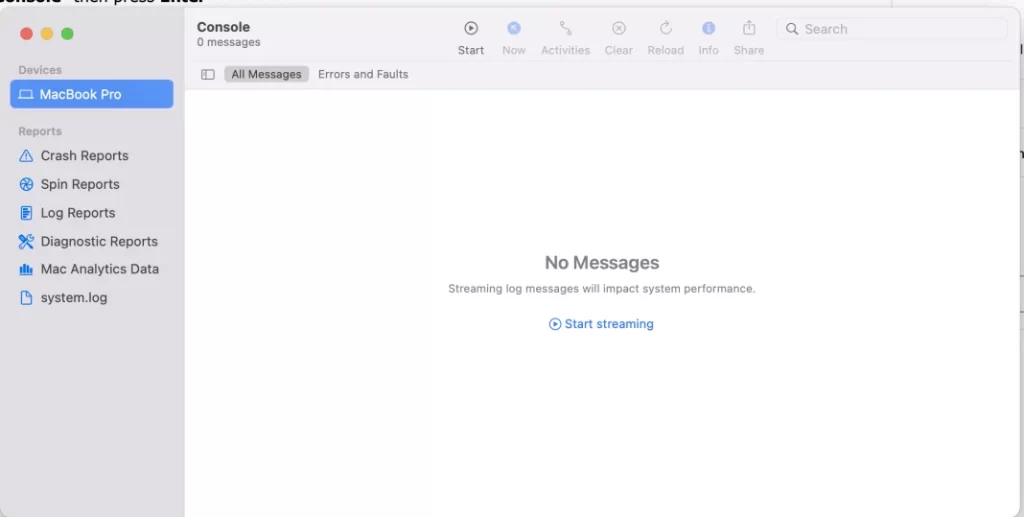
- Per visualizzare solo i messaggi di errore è possibile selezionare “Errori e guasti“.
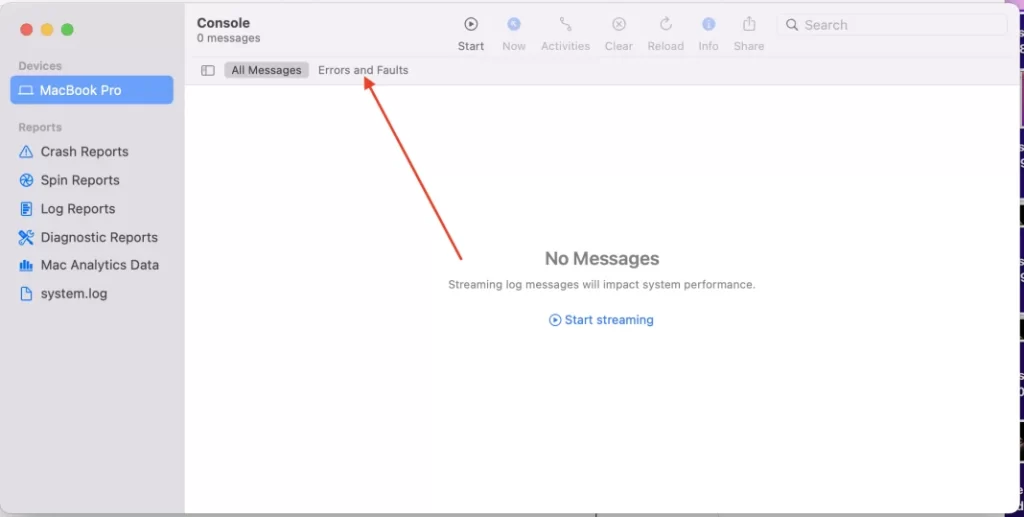
- È inoltre possibile utilizzare la casella di ricerca per trovare il tipo di errore desiderato.
Tutti gli altri registri sono disponibili nella sezione Rapporti. Per visualizzare i registri degli arresti anomali e dei blocchi dell’applicazione, è necessario accedere a Rapporti di sistema o Rapporti utente, a seconda del tipo di applicazione. Tali registri vengono normalmente visualizzati con estensione .crash, .diag e .spin. Fare clic su di essi per visualizzarli nel riquadro Informazioni.
Come copiare i log in un documento di testo
È possibile copiare tutti i dati dei registri in un documento di testo e passare le informazioni agli sviluppatori per analizzarle e facilitare la correzione dei bug. A tale scopo sono necessari
- Fare clic sull’opzione Modifica

- Selezionare quindi Seleziona tutto per selezionare tutti i messaggi nella schermata corrente.
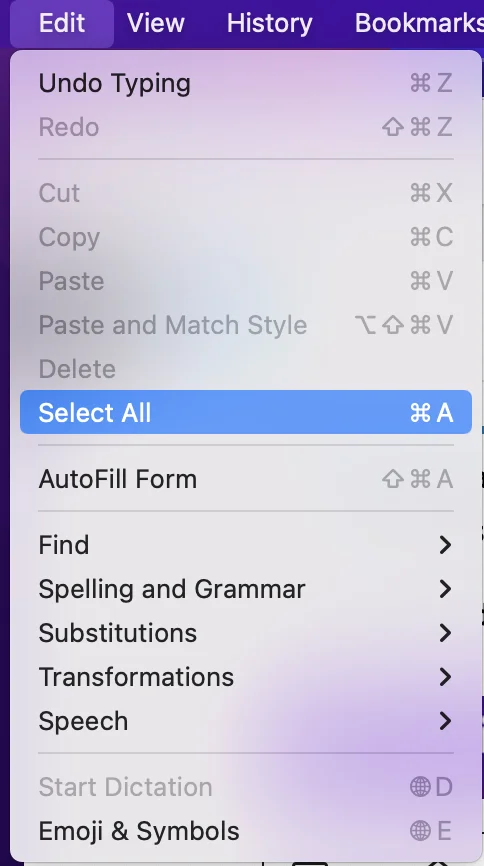
- Successivamente, è necessario andare di nuovo su Modifica e selezionare Copia per copiarli negli appunti.
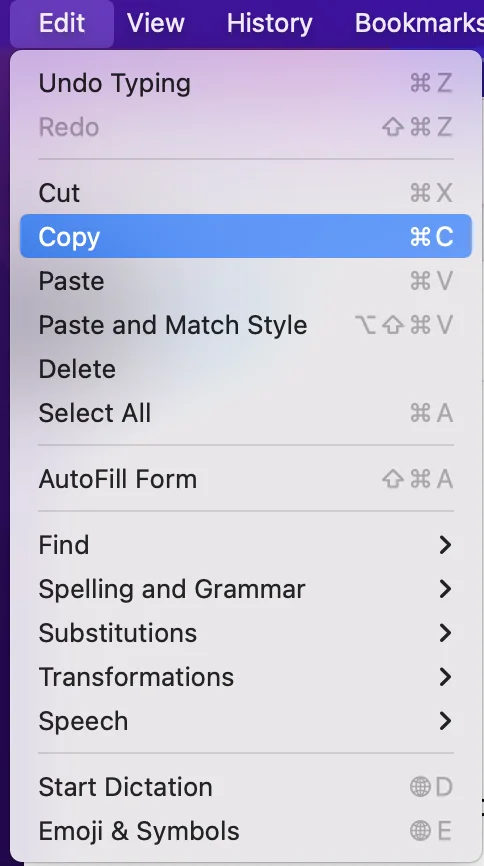
- Quindi, aprite TextEdit. Per farlo, premete Command+Space, digitate “TextEdit” e premete Invio.

- Creare un nuovo documento di testo

- Quindi premere Modifica > Incolla per incollare tutto il testo copiato.
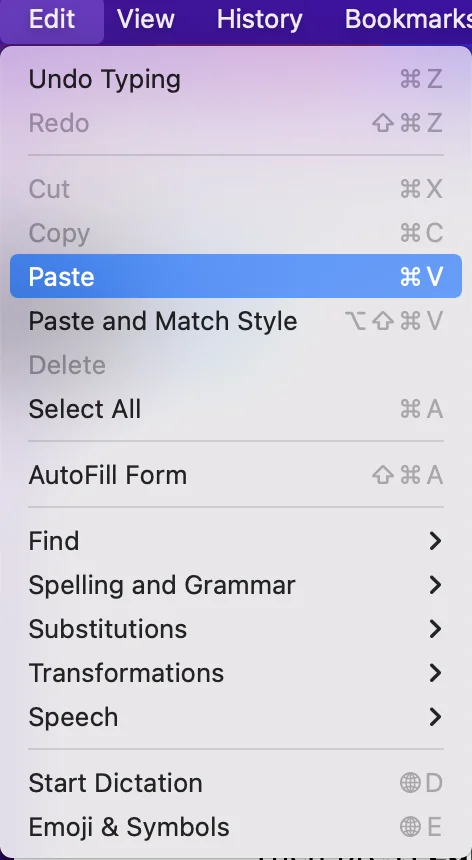
- Fare clic su File > Salva per salvare il file di testo
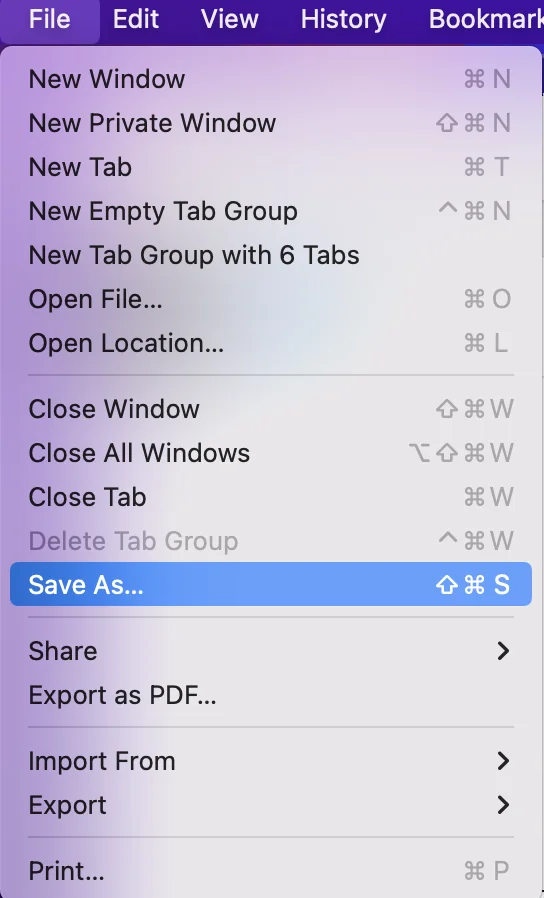
Come trovare un file di registro su disco
I diari sono file di testo e si trovano semplicemente nell’unità locale del Mac. È possibile navigare verso di essi nel Finder o attraverso il Terminale. I percorsi per trovarli sono :
- Cartella di registro del sistema: /var/log
- Registro di sistema: /var/log/system.log
- Dati di Mac Analytics: /var/log/MessaggiDiagnostici
- Registri delle applicazioni di sistema: /Libreria/Log
- Rapporti di sistema: /Libreria/Log/Rapporti diagnostici
- Registri delle applicazioni utente: ~/Library/Logs (in altre parole, /Users/NAME/Library/Logs)
- Rapporti utente: ~/Library/Logs/DiagnosticReports (in altre parole, /Users/NAME/Library/Logs/DiagnosticReports)
Se è necessario trovare una di queste cartelle, è possibile aprire la Console. Fare clic con il tasto destro del mouse su uno dei registri o delle cartelle nella barra laterale e selezionare “Rivela nel Finder” per visualizzarne la posizione sul disco.
Come eliminare i file di registro su Mac
Automaticamente:
Se si desidera eliminare i registri di sistema, è necessario seguire i passaggi indicati nella sezione seguente:
- Prima di tutto, è necessario installare PowerMyMac e seguire le istruzioni sullo schermo.
- Successivamente, è necessario aprire il programma e controllare lo stato della rete. Quindi, fare clic su Junk Cleaner, che si trova nel menu del pannello laterale sinistro, e toccare il pulsante SCAN.
- Quindi, è necessario esaminare gli elementi e toccare i file di registro che si desidera eliminare. Se necessario, si può anche toccare l’opzione Ripristina.
- Per completare il processo, è necessario toccare il pulsante CLEAN per rimuovere i file di sistema su Mac. Tutti i file non necessari verranno eliminati.
Manualmente:
Se si desidera eliminare i registri di sistema, è necessario seguire i passaggi indicati nella sezione seguente:
- Prima di tutto, è necessario aprire il Finder sul Mac
- Dopo di che, si deve riempire la cartella ~/Library/Logsor /var/log.
- Quindi, è necessario evidenziare tutti i file e fare clic su “Command +backspace”.
- Per completare il processo, è necessario riavviare Mac
Ecco fatto! Ora avete pulito i file di registro del sistema.